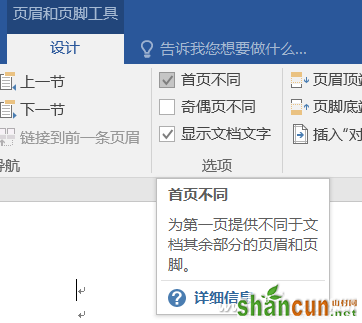很多书籍都是从第二页开始计算页码的,但是Word起始页就是第一页,要想实现跟书籍一样的页码起始方式,就需要针对Word的页码编排做一些小修改。
首先给文档编辑页码,切换选项卡到插入,点击“页码”下拉箭头选择“当前位置”,根据自己的喜好选择一种页码样式。
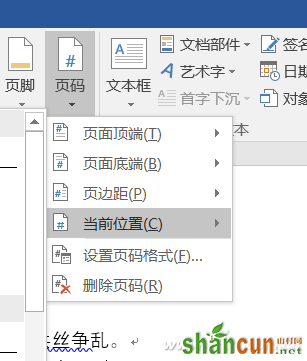
然后还是点击“页码”下拉箭头,选择设置页码格式。
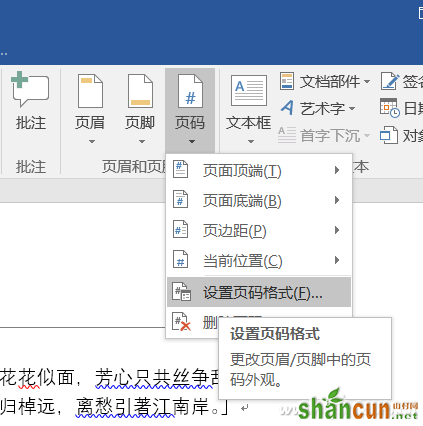
点选下半部分“页码编号”中的“起始页码”,输入0,也就是说起始页为0而不是1。
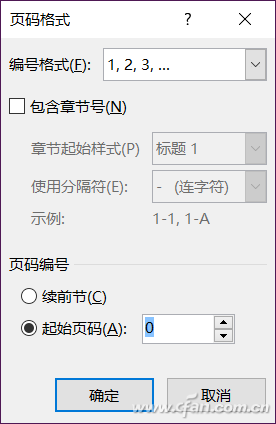
回到页面点击“页眉”的下拉箭头选择最下方的“编辑页眉”。
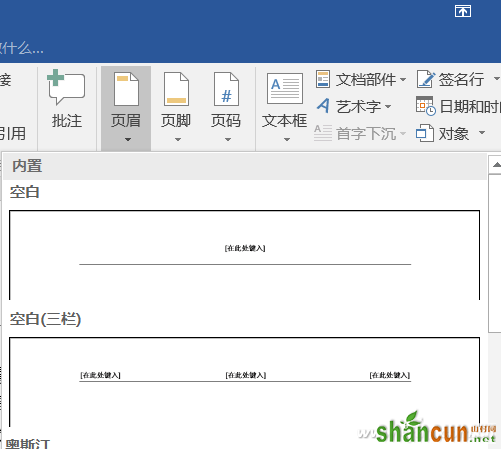
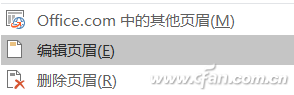
这时,主页面工具栏就自动切换到“设计”选项卡了,找到“首页不同”勾选即可。这样一来,首页起始就不再是1了,Word文档的第二页就便沉了真正的第一页。